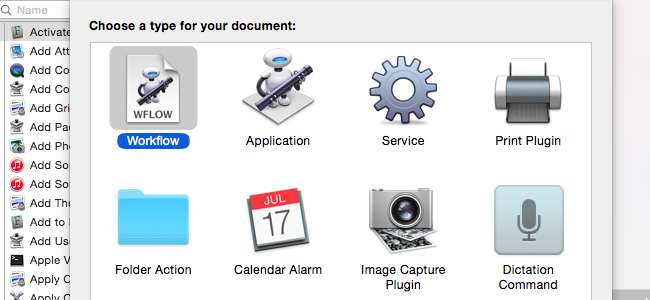
Незважаючи на всі давні жарти про миші з однією кнопкою та простоту, у Macs є деякі досвідчені функції, які Windows просто не пропонує. Automator - один з них, який пропонує простий спосіб автоматизувати повторювані завдання без будь-якого стороннього програмного забезпечення.
Автоматизатор - це потужний інструмент, і з ним можна багато чого зробити. Ви можете використовувати графічний інтерфейс для створення «рецептів» автоматизації за допомогою перетягування або писати AppleScript від руки. Швидкий веб-пошук приведе вас до багатьох різних прикладів того, що ви можете з ним робити.
Запуск Automator та створення документа
Automator встановлено на вашому Mac за замовчуванням, тому ви можете запустити його, натиснувши Command + Space, щоб відкрити Пошук у центрі уваги , набравши Automator і натиснувши Enter. Ви також можете знайти його в розділі Інше> Автоматизатор у Стартова площадка або Програми> Автоматизатор у Finder.
Ви побачите різноманітні типи документів, з яких можна почати. Все це в основному різні типи робочих процесів; вони просто ініціюються різними способами:
- Робочий процес : Робочий процес - це низка дій, що виконуються всередині Automator.
- Застосування : Додаток - це те саме, що і робочий процес, але його можна запустити як додаток за межами Automator. Наприклад, ви можете перетягувати файли на піктограму програми, щоб запускати на ній робочий процес із зовнішнього автоматизатора.
- Обслуговування : Це дозволяє створити "послугу", яка буде доступна з меню Послуги в інших програмах.
- Плагін друку : Плагін для друку з’являється у діалоговому вікні друку системи.
- Дія папки : Це робочий процес, який ви прив’язуєте до певної папки на вашому Mac. Коли ви додаєте файли до цієї папки, ваш Mac автоматично запускає на них робочий процес.
- Сигналізація календаря : Це працює, коли у вашому календарі відбувається певна подія.
- Плагін Image Capture : Це відображається як опція в утиліті Image Capture, яка використовується при передачі фотографій на ваш Mac.
- Команда диктування : Це запускається, коли спрацьовує голосова команда, відома як команда диктування, на вашому Mac .
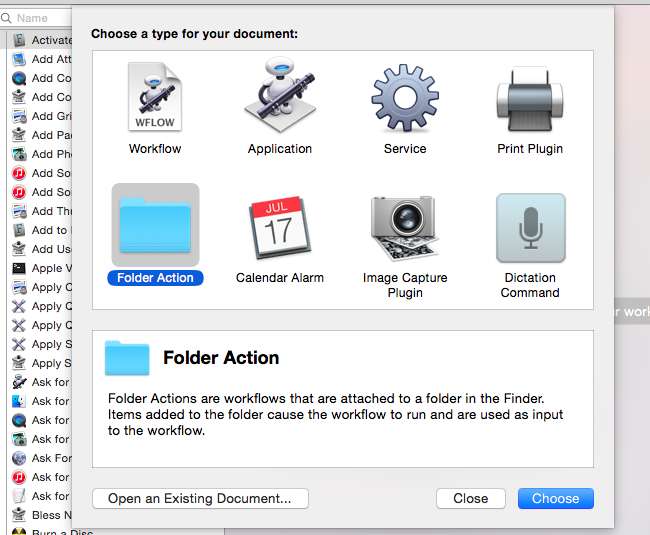
Створення простого сервісу
ПОВ'ЯЗАНІ: Використовуйте меню служб вашого Mac, щоб виконувати швидкі дії
Як приклад, ми створимо послуга, яку можна використовувати в будь-якій програмі . Спочатку ми вибрали Служба у діалоговому вікні та натиснули Вибрати. Тоді у верхній частині вікна ми можемо вибрати, з чим ми хочемо, щоб служба працювала. За замовчуванням установлено значення "Служба отримує вибраний текст у будь-якій програмі". Це означає, що ви можете виділити текст, а потім клацнути меню програми, вказати на Послуги та вибрати свою послугу в будь-якій програмі. (Можливо, ви також зможете клацнути текст правою кнопкою миші або клацнути клавішу Control, залежно від програми.)
Однак ви можете змінити це. Наприклад, ви можете вибрати «Служба отримує файли або папки у Finder», і служба відображатиметься лише тоді, коли ви виберете файли або папки у програмі Finder.
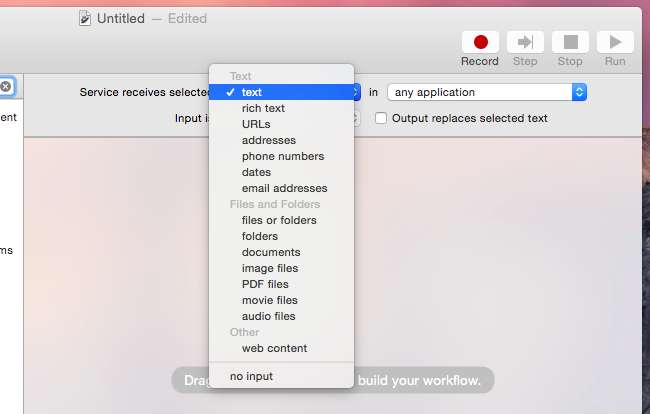
Потім можна вибрати дії на лівій панелі. Перетягніть їх у праву сторону, і вони будуть запущені у вибраному вами порядку. Наприклад, ми можемо перетягнути дію "Текст> Промовити текст" на праву панель і вибрати голос.
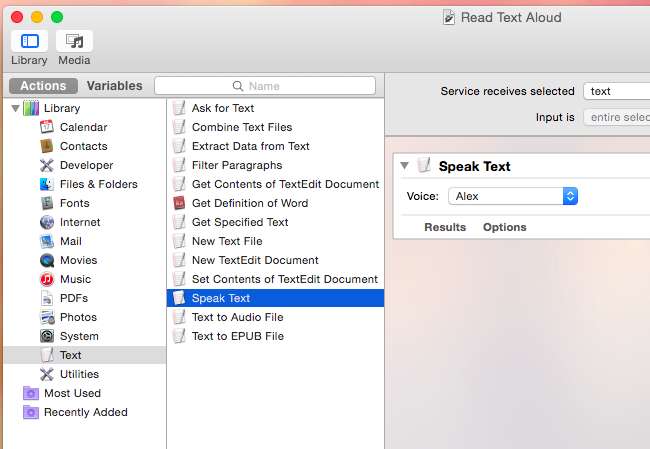
Клацніть меню «Файл», натисніть «Зберегти» та введіть ім’я вашої послуги. Потім він з’явиться як опція у вашій системі. Наприклад, після збереження вищезазначеної служби ми тепер можемо виділити текст у будь-якій програмі, клацнути меню Послуги та вибрати нашу послугу, щоб комп’ютер читав цей текст уголос для нас.
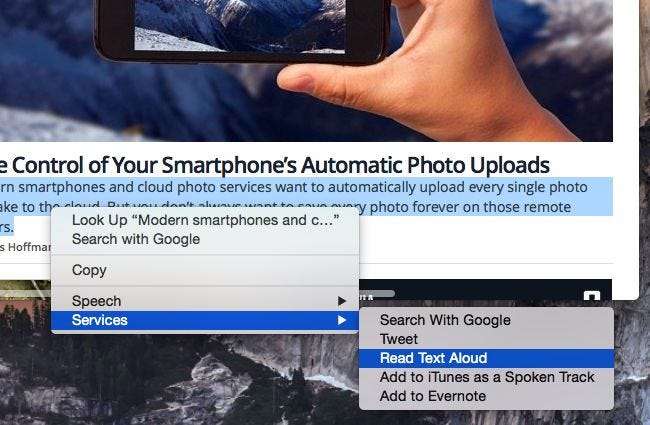
Більше хитрощів
Ми створили службу у наведеному вище прикладі, але процес подібний для будь-якого типу робочого циклу, який ви можете створити. Ви можете додати декілька дій з лівої панелі та розташувати їх у потрібному порядку за допомогою перетягування та падіння, щоб виконати багато операцій над елементами в порядку. Наприклад, ви можете створити дію папки, яка робить зображення, додані вами в певну папку, створює резервну копію, а потім зменшує їх для вас.
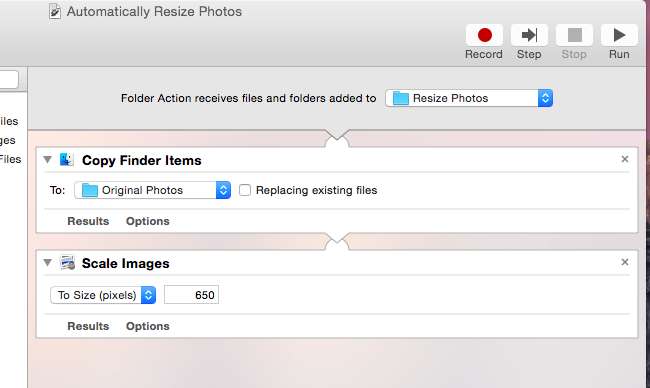
Ви також можете натиснути кнопку «Записати», щоб записати серію клацань миші та подій набору тексту на своєму комп’ютері, що дозволяє автоматично виконувати їх пізніше. Це в основному подобається запис макросу , і це дозволяє вам на вашому Mac автоматично копіювати ваші дії. Після запису послідовність подій відображатиметься у вигляді дії «Watch Me Do», яку ви можете розмістити де завгодно в робочому процесі.
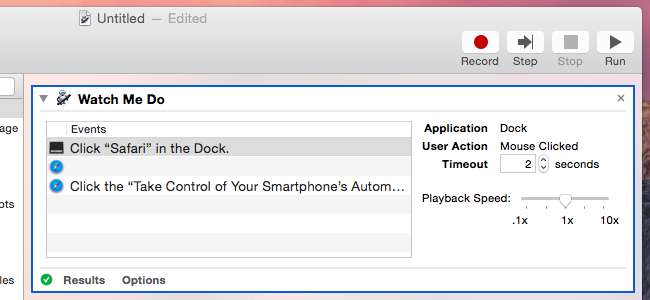
Щоб зробити ще більше, існує дія "Запустити AppleScript", яку ви можете використовувати для автоматичного запуску коду, написаного на AppleScript. Якщо ви шукаєте в Інтернеті, ви знайдете безліч корисних дій, написаних на AppleScript, які можна скопіювати та вставити в дію Запуск AppleScript. Це дозволяє робити більш досконалі речі, які не виглядають простими діями перетягування та падіння в Automator.

Ми, очевидно, просто дряпаємо поверхню тут, і це ідея. На цю тему можна було написати цілі книги. Визначивши основи, ви можете поколупати Automator і зрозуміти, як змусити його робити те, що ви хочете. Ви також можете почуватись спроможними шукати в Інтернеті корисні робочі процеси та фрагменти програми Automator, які можуть швидко виконувати ці повторювані завдання для вас, розуміючи, як працює Automator та як ними користуватися.







